8 parasta YouTube-tallennusohjelmistoa: verkossa ja tietokoneella
Selailet YouTubea ja törmäät videoon, josta todella pidät – mutta se ei tarjoa latausvaihtoehtoa, tai alusta vaatii tilauksen ennen kuin voit tallentaa sen offline-tilaan. Joten miten saat haluamasi sisällön?
Tässä on loistava vinkki: käytä videotallennustyökalua koko videon tallentamiseen. Niin kauan kuin valitset oikean ohjelmiston, lopullisen videon laatu ei heikkene ja voit jopa säilyttää äänen täydellisesti. Jos olet uusi tässä, oikean työkalun valitseminen voi tuntua hankalalta. Loppujen lopuksi on olemassa niin paljon vastaavia tuotteita – miten valitset parhaan heti?
Älä huoli – tässä oppaassa on kahdeksan niistä paras YouTube-tallennusohjelmisto sinua varten. Se sisältää paitsi ilmaisia verkkotyökaluja, myös monipuolisia ja vakaita työpöytäohjelmia sekä sisäänrakennettuja tallentimia järjestelmääsi varten. Löydät vastauksen täältä riippumatta siitä, millaista ohjelmaa tarvitset.

Osa 1. Online-näytön tallennin
FVC Free Screen Recorder
Lataa, asenna, käynnistä... entä jos haluat vain ohittaa kaiken ja aloittaa tallennuksen heti?
Sitten epäilemättä käyttämällä FVC Free Screen Recorder on paras tapa tallentaa YouTube-videoita. Käy vain sen virallisella verkkosivustolla selaimessasi, niin näet suuren Aloita tallennus -painikkeen. Napsauta sitä, ja voit aloittaa heti.
Saat edelleen kaikki toiminnot, joita voit odottaa pöytätietokoneen tallentimelta: tallentaa valitun alueen, tietyn ikkunan, koko näytön tai jopa web-kameran. Kun tallennus on valmis, voit säätää videomuotoa, tulostuslaatua ja muita parametreja.
Halusitpa sitten tehdä tutoriaaleja, kommentteja tai reaktiovideoita YouTubeen, FVC Free Screen Recorder ei petä sinua.
Näin käytät FVC Free Screen Recorderia.
Vaihe 1Avaa selain ja siirry FVC Free Screen Recorderin viralliselle verkkosivustolle.
Vaihe 2. Klikkaus Aloita nauhottaminen ja asenna kevyt kantoraketti noudattamalla ohjeita.
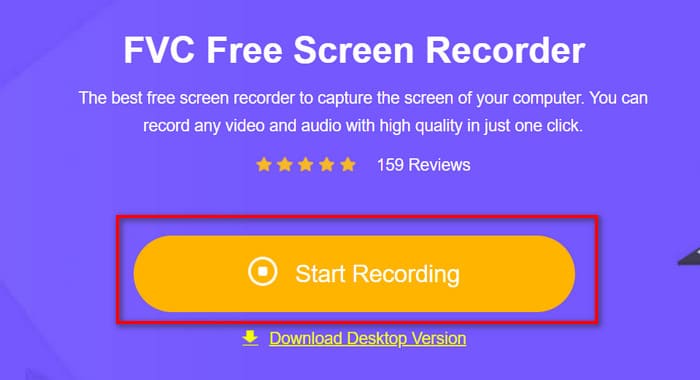
Vaihe 3Valitse tallennusalue ja äänilähde ja napsauta sitten REC aloittaaksesi nauhoituksen.
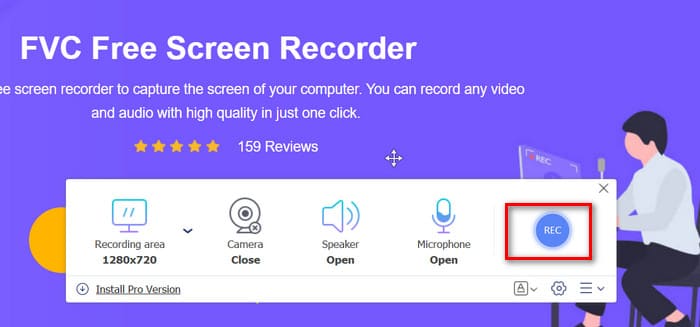
Plussat
- Ei asennusta vaadita.
- Ei vesileimaa lähtövideossa.
- Tukee sekä näytön että web-kameran tallennusta.
Haittoja
- Päivitetyssä työpöytäversiossa on saatavilla lisää ominaisuuksia.
Riverside
Jos YouTube-tallenteidesi äänenlaatu on sinulle tärkeintä – esimerkiksi konsertin, oopperan tai tärkeän puheen tai kokouksen tallentamisen yhteydessä – Riverside on paras näytöntallennin YouTubelle sinulle.
Se ei ainoastaan tallenna teräväpiirtovideota, vaan myös säilyttää kristallinkirkkaan äänen. Tekoälyyn perustuvan kohinanvaimennusteknologiansa ansiosta se tasapainottaa äänenvoimakkuutta ja poistaa älykkäästi taustamelun ja kaiun reaaliajassa – joten tallennetut tallenteet kuulostavat jo valmiiksi parannetuilta ja ammattimaisilta.
Olipa alkuperäinen ympäristö kuinka meluisa tahansa, Riverside tarjoaa selkeän ja luonnollisen äänenlaadun.
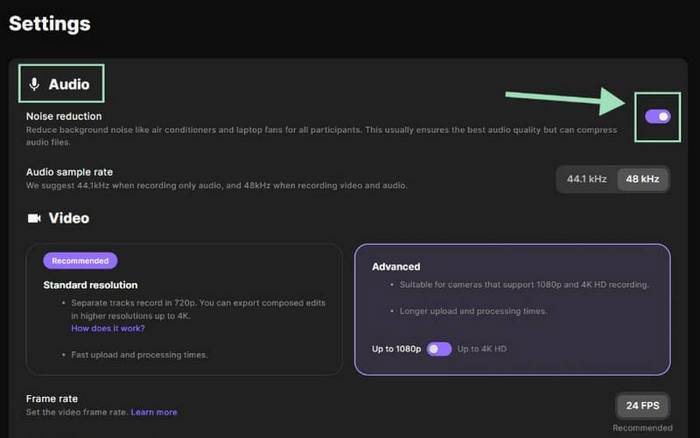
Plussat
- Varustettu reaaliaikaisella tekoälyn aiheuttamalla kohinanvaimennuksella.
- Saatavilla sekä verkko- että mobiililaitteille (iOS/Android).
Haittoja
- Ei täysin ilmainen – lisäominaisuudet vaativat maksun
Apowersoft-näytön tallennin
Jos haluat jotain äärimmäisen yksinkertaista ja helppokäyttöistä, kokeile Apowersoftin ilmaista online-näytön tallenninta.
Kuten yllä olevat työkalut, se on ilmainen verkkonäytön tallennin. Vaikka se toimii suoraan selaimessasi, se voi tallentaa koko näytön, valitun alueen tai web-kamerakuvaa ja jopa mahdollistaa reaaliaikaisen merkinnän tekemisen tallennuksen aikana.
Käyttöliittymä on intuitiivinen ja selkeä. Kun tallennus on valmis, voit ladata videosi suoraan YouTubeen, Google Driveen, Dropboxiin tai Vimeoon, mikä säästää aikaasi jokaisessa vaiheessa.

Plussat
- Yksinkertainen käyttöliittymä ja erittäin käyttäjäystävällinen.
- Tarjoaa ajastetun tallennuksen – loistava pitkille videoille tai live-striimeille, kun et voi olla tietokoneen ääressä.
- Pysäyttää tallennuksen automaattisesti tehtävän valmistuttua.
Haittoja
- Ilmaisversio lisää vesileiman vietyihin videoihin.
- Usein ilmestyy ponnahdusikkunoita, jotka kehottavat lataamaan työpöytäversion.
Osa 2. Työpöytäpohjaiset työkalut sekä Windowsille että Macille
Aiseesoft-näytön tallennin
Jos olet huolissasi siitä, että verkkotyökalut voivat olla epävakaita, viiveisiä tai alttiita tietojen menettämiselle, on parempi pitäytyä yhdessä parhaista YouTube-videoiden tallennusohjelmista – luotettavassa työpöytävaihtoehdossa.
Aiseesoft Screen Recorder on erinomainen esimerkki. Se on täysin varusteltu ohjelmisto, joka tallentaa näytön toiminnan, web-kameran, järjestelmän äänet ja mikrofonisyötteen helposti. Vielä parempaa on, että se sisältää tehokkaat sisäänrakennetut muokkaustyökalut, joiden avulla voit lisätä vesileimoja, tekstiä, korostuksia tai merkintöjä tehdäksesi sisällöstäsi kiinnostavampaa.
Plussat
- Kattavat videonmuokkausominaisuudet.
- Tukee 4K-laatuista tallennusta.
- Vakaa suorituskyky erinomaisella yhteensopivuudella.
Haittoja
- Jotkin edistyneet työkalut vaativat maksullisen tilauksen.
Aiseesoft-näytön tallenntimen käyttö:
Vaihe 1Asenna ja käynnistä Aiseesoft Screen Recorder tietokoneellesi. Valitse päänäytöltä Videonauhuri.

Vaihe 2Valitse tallennusalue – koko näyttö tai mukautettu alue. (Mukauta > Valitse alue/ikkuna).

Vaihe 3. Määritä ääniasetuksesi. Ota käyttöön Järjestelmän ääni, mikrofoni, tai molemmat.

Vaihe 4Jos luot opetusvideoita, ota käyttöön hiiren napsautuksen ja näppäimistön seuranta kohdassa Valikko > Asetukset, jossa voit myös säätää äänen, kameran, hiiren ja pikanäppäinten asetuksia.

Vaihe 5. Klikkaus REC aloittaaksesi tallennuksen. Kun olet valmis, paina Lopettaa, esikatsele videomateriaalia ja napsauta Tallentaa viedäksesi videosi.

OBS Studio
Jos etsit ammattitason äänityslaatua ja värien tarkkuutta, OBS Studio on yksi parhaista vaihtoehdoista.
Se on täysin ilmainen ja avoimen lähdekoodin, ja se toimii Windowsissa, Macissa ja Linuxissa. OBS paras pelitallennin voi tallentaa tietokoneen näytön, web-kameran, sisäisen tai ulkoisen äänen ja tukee jopa suoratoistoa. Käytä sen laajaa valikoimaa suodattimia, siirtymiä, tekstipeittokuvia ja tehosteita luodaksesi korkealaatuista YouTube-sisältöä.
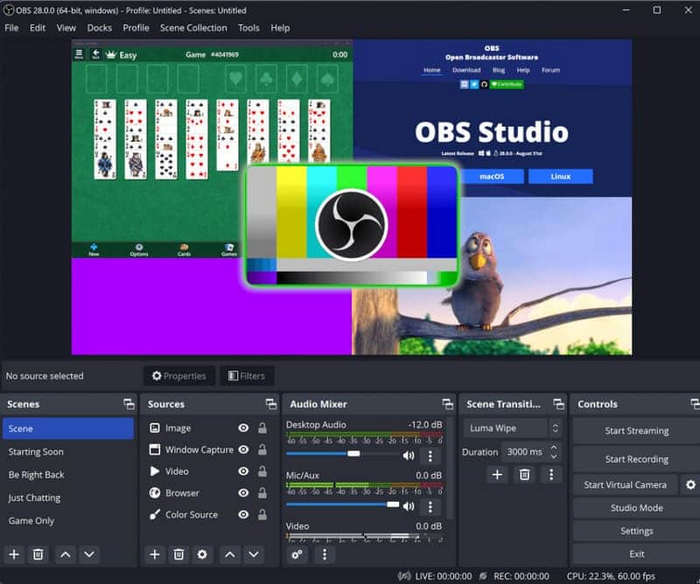
Plussat
- 100%-vapaa ja vesileimaton.
- Erinomainen alustojen välinen yhteensopivuus.
- Erittäin muokattavissa lisäasetuksilla.
Haittoja
- Hieman monimutkainen aloittelijoille.
Demokraattien luoja
Niille, jotka haluavat kokea uusimman tekniikan videoiden luomisessa, Wondershare DemoCreator on erinomainen valinta.
Tämä näytön tallennusohjelmisto tarjoaa tehokkaita tallennustoimintoja ja tekoälypohjaisia videonmuokkaustyökaluja. Se voi automaattisesti luoda kuvatekstejä, joita voit myöhemmin muokata tekstin tavoin leikettäsi tai muokataksesi klippejäsi helposti.
Muita älykkäitä ominaisuuksia ovat tekoälyllä toimiva teleprompteri, taustanpoistaja ja äänenvahvistin, mikä tekee siitä loistavan valinnan YouTube-sisällöntuottajille.

Plussat
- Edistynyt tekoälyllä toimiva äänen ja videon muokkaus.
- Joustavat vienti- ja jakamisvaihtoehdot.
- Tukee tiimin yhteistyötä.
Haittoja
- Jotkin ominaisuudet vaativat premium-tilauksen.
Osa 3. Sisäänrakennettu näytön tallennin
Xbox-pelipalkki Windowsille
Jos et halua asentaa kolmannen osapuolen ohjelmistoja, voit käyttää Windows 11:n sisäänrakennettua Xbox Game Baria.
Paina vain Win + G käynnistääksesi sen. Voit tallentaa näyttösi tai pelisi välittömästi. Se tarjoaa myös suorituskyky- ja ääniwidgettejä kuvataajuuden ja järjestelmän äänitasojen säätämiseen.
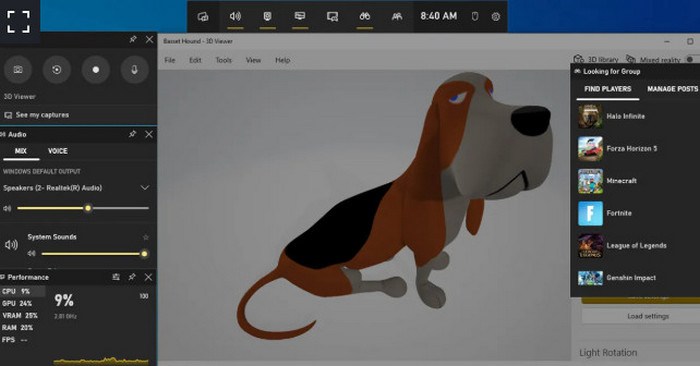
Plussat
- Sisäänrakennettu ja käyttövalmis.
- Nopea käynnistää ja helppo käyttää.
Haittoja
- Tukee vain tiettyjä ikkunoita tallennusta varten.
- Ei web-kameran päällekkäiskuvan tukea.
QuickTime-soitin Macille
Mac-käyttäjät, älkää unohtako sisäänrakennettua QuickTime Playeria, joka toimii myös luotettavana näytön tallentimena.
Videoiden toiston lisäksi QuickTime voi tallentaa koko näytön, tietyn ikkunan tai valitun alueen. Tallennuksen jälkeen voit tehdä yksinkertaisia muokkauksia, kuten leikkeiden leikkaamista tai yhdistämistä.
Vaikka se on yksinkertainen, se on sujuva, vakaa ja täysin ilmainen – täydellinen jokapäiväisiin äänitystarpeisiin.

Plussat
- Esiasennettu macOS:ään – ei lataamista tarvita.
- Yksinkertainen käyttöliittymä ja vakaa suorituskyky.
- Sisältää peruseditoinnin tallennuksen jälkeen.
Haittoja
- Saatavilla vain Mac-käyttäjille.
- Rajoitettu yhden äänilähteen tallennukseen.
Johtopäätös
Haluatko nopean ja helpon tavan aloittaa tallennuksen, pyritpä muokkaamaan YouTube-sisältöä tarkasti tai käytätkö mieluummin sisäänrakennettuja järjestelmätyökalujasi, tämä opas auttaa sinua.
Nämä 8 paras YouTube-tallennusohjelmisto sisältää kaikenlaisia tallentimia, joita saatat tarvita – nopeista ja ilmaisista verkkovaihtoehdoista monipuolisiin työpöytäohjelmiin. Tyylistäsi tai käyttötarkoituksestasi riippumatta löydät täältä täydellisen työkalun.



 Video Converter Ultimate
Video Converter Ultimate Näytön tallennin
Näytön tallennin



